Google Chrome : la nouvelle interface est disponible, comment l’activer
Google propose une nouvelle version plus moderne de son navigateur web Chrome. Découvrez comment l’obtenir !
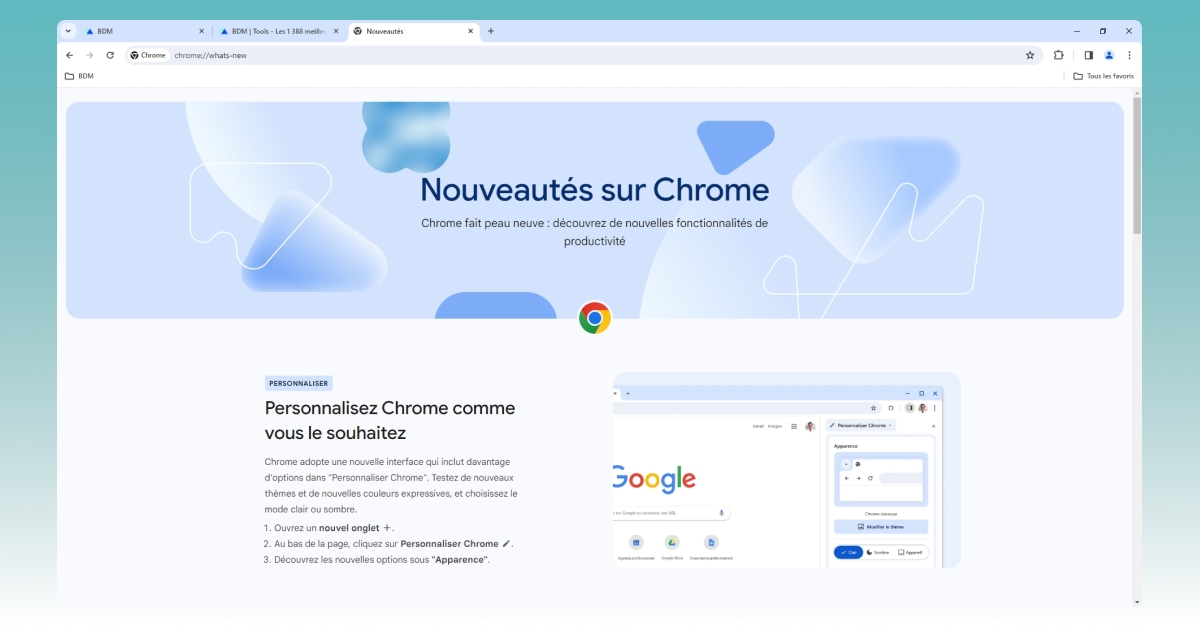
Une interface modernisée sur Chrome
Chrome fait peau neuve ! Google vient de dévoiler une nouvelle mise à jour de son navigateur web, qui affiche désormais un look plus moderne. En effet, Chrome opte pour un design arrondi, appliqué à tous les éléments : onglets, boutons, listes déroulantes… Des changements mineurs, mais qui font clairement la différence !
Le navigateur web propose également de nouvelles fonctionnalités au sein de l’interface :
Personnalisation de Chrome
De nouvelles options de personnalisation avancée sont disponibles. Pour configurer Chrome à votre goût, ouvrez un nouvel onglet et cliquez sur le bouton Personnaliser Chrome (en bas à droite de l’écran). Choisissez un thème, des couleurs, les raccourcis à afficher…
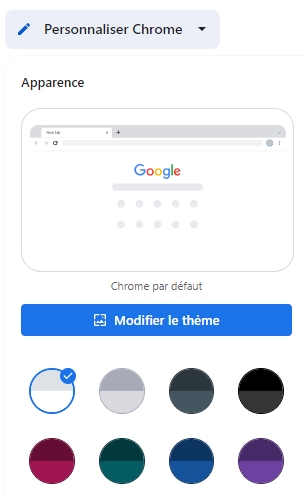
Organisation des favoris
Rendez-vous dans le Panneau latéral, en cliquant sur l’icône en forme de carré blanc et noir en haut à droite de l’écran. Ouvrez le menu déroulant qui s’affiche, et cliquez sur Favoris. Vous bénéficiez d’un nouveau dashboard qui vous permet de rechercher facilement dans vos favoris, et de réorganiser vos onglets dans des dossiers spécifiques.
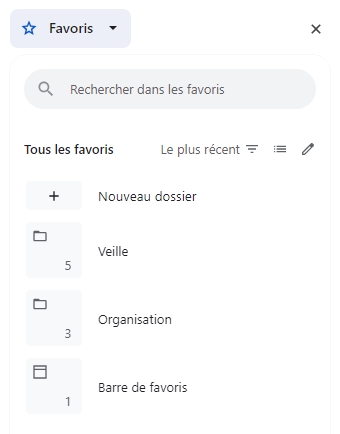
Gestion des paramètres des sites web
La version modernisée de Chrome inclut une nouvelle icône de réglages, qui vous permet de gérer facilement les paramètres d’autorisation de chaque site web visité (cookies, activation de la caméra, position…), et de vérifier la sécurité d’un site en un clic.
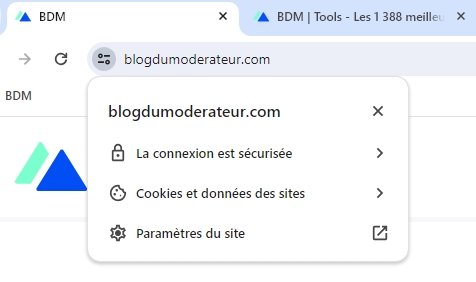
Comment obtenir le nouveau design de Chrome ?
Pour certains utilisateurs, le nouveau Chrome apparaît automatiquement en ouvrant le navigateur web. Si vous ne faites pas partie des chanceux, il existe toutefois une manipulation qui permet d’obtenir la nouvelle interface.
Tout d’abord, vérifiez que vous bénéficiez de la dernière version du navigateur web. Pour cela, ouvrez Chrome puis, en haut à droite, cliquez sur les 3 points verticaux, et sélectionnez Paramètres, puis À propos de Chrome (en bas du menu latéral gauche). Si besoin, effectuez la mise à jour, puis cliquez sur Relancer pour recharger votre navigateur web. Ensuite :
- Ouvrez un nouvel onglet Chrome, puis dans la barre d’adresse, tapez la mention suivante : chrome://flags/
- Dans la page qui s’affiche, repérez la barre de recherche et tapez « refresh »,
- Identifiez la mention Chrome Refresh 2023, puis cliquez sur le bouton Disabled et choisissez Enabled,
- En bas à droite, appuyez sur le bouton Relaunch pour relancer Chrome et obtenir la nouvelle version du navigateur.
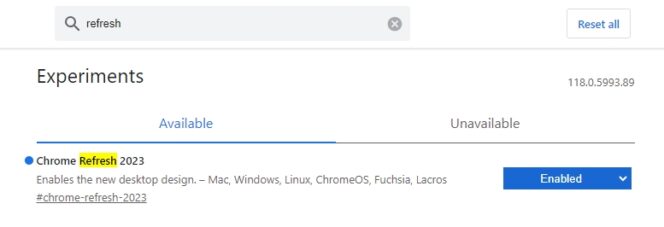


Évaluez BDM
Simple ou compliqué, ennuyeux ou captivant... nous avons besoin de vous pour améliorer notre site. Quelques minutes suffisent !
Je donne mon avis








